Linux環境をGCPに5分で構築(クラウド、Linux初心者用)
本日はLinux環境をGCPに作成します。
ポート開放、秘密鍵の設定などは自動で作成されますので気にする必要はありません。
それでは実際にやってみたいと思います。
ナビゲーションメニューからCompute Engineをクリックします。
マウスポインタをCompute Engineに置くとサブメニューが多数ありますが今回行うのは一番上のVMインスタンスなのでCompute Engine自体をクリックすればそうなります。
他に何も作成していなければ「作成」をクリックします。
何か他にVMがあると一覧が現れます。
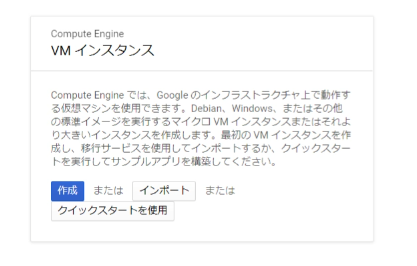
次の画面にて名前を任意で、リージョンを選びます。リージョンは選択するものによって値段が変わるので色々試してみましょう。画面右側の見積もり金額が変わります。
マシンの構成もご自分の予算に応じて決めていきます。ここに含まれるメモリ、CPUは作成後でも変更できます。
ブートディスク、いわゆるOSを選択します。最初はDebianになっているので、「変更」をクリックします。
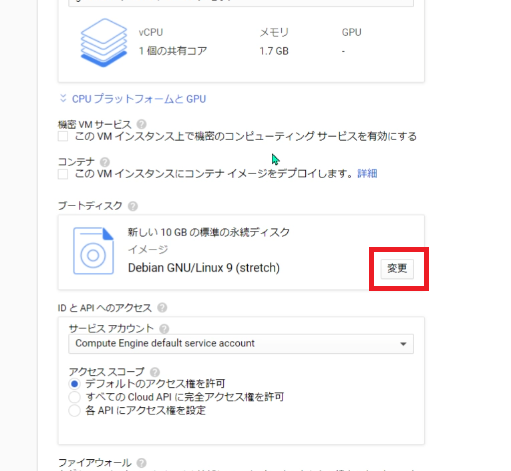
今回はUbuntu 20.04 LTS Minimalを選択しました。
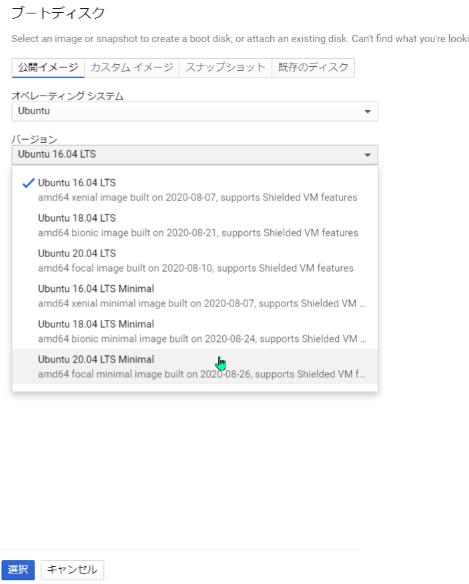
他変更する箇所はないので、画面下にある「作成」をクリックします。
1分くらいで作成が完了すると思います。
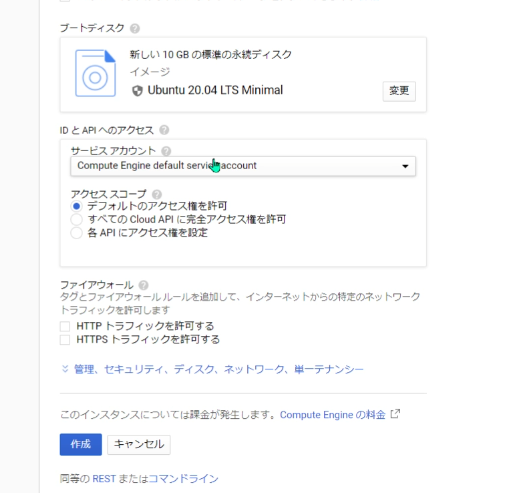
内部IPと外部IPアドレスが割り当てられ作成完了です。
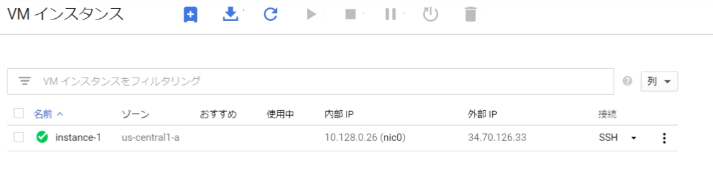
利用目的においては外部IPが固定された方がいい場合があるのでそれを設定します。
ナビゲーションメニューでVPCネットワーク項目にある外部IPアドレスをクリックします。
種類がエフェメラルになっているので静的に変更します。
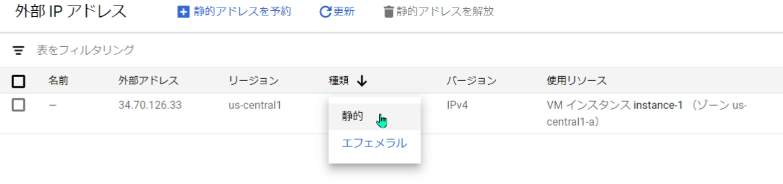
変更するには「新しい静的IPアドレスの予約」において任意で名前を付けておきます。
これで電源をオフにしてもIPアドレスは変わりません。
作成したVMインスタンスの画面に戻り、「SSH」をクリックします。
端末(ターミナル)が表示されますので、あとはコマンド入力で操作するだけです。
作成したプランは使った時間で料金が発生しますので、使用した後は電源をオフにしておきましょう。

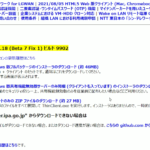
ディスカッション
コメント一覧
まだ、コメントがありません